از کتابخانه Prompt برای ذخیره و مدیریت اعلانهای پرکاربرد خود و فراخوانی سریع آنها در صورت نیاز استفاده کنید. اگر اعلانی وجود دارد که اغلب برای فایلهای مختلف یا بخشهای مختلف کد از آن استفاده میکنید، میتوانید از یک متغیر الگوی اعلان استفاده کنید که به طور خودکار در حین اجرای اعلان با کد یا فایل انتخاب شده جایگزین میشود. این گردش کار ساده، نیاز به تایپ مجدد اعلانهای پرکاربرد را از بین میبرد و در زمان و تلاش شما صرفهجویی میکند.
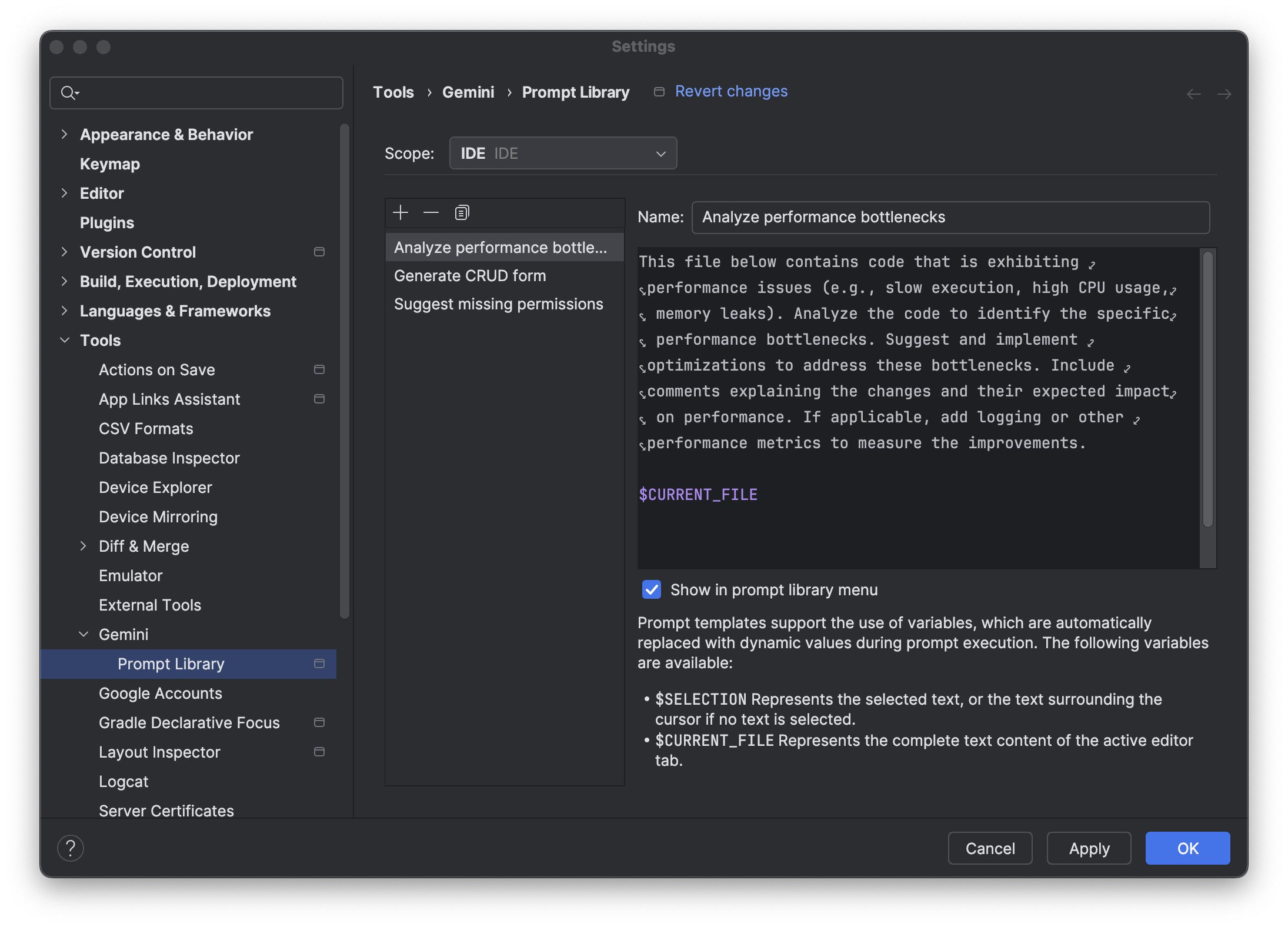
برای باز کردن کتابخانه Prompt، به مسیر File ( اندروید استودیو در macOS) > Settings > Tools > Gemini > Prompt Library بروید.
ذخیره یک درخواست
برای اضافه کردن یک اعلان، مراحل زیر را دنبال کنید:
- با کلیک روی File ( اندروید استودیو در macOS) > Settings > Tools > Gemini > Prompt Library، کتابخانه Prompt را باز کنید.
- با استفاده از منوی کشویی Scope ، محدودهی اعلان را تنظیم کنید:
- قوانین سطح IDE برای خودتان خصوصی هستند و میتوانند در چندین پروژه استفاده شوند.
- قوانین سطح پروژه را میتوان بین همتیمیهایی که روی یک پروژه کار میکنند، به اشتراک گذاشت .
- با کلیک روی «افزودن»، یک اعلان جدید اضافه کنید
 .
. - به اعلان یک نام بدهید. این نام همان چیزی است که اگر میخواهید اعلان را از ویرایشگر اعمال کنید، در منوی کتابخانه اعلان ظاهر میشود.
- دستور را در فیلد ارائه شده وارد کنید. اگر دستور شامل ارجاع به کد خاصی است، میتوانید با استفاده از متغیرهای زیر در دستور، کد مربوطه را در حین اجرای دستور اضافه کنید:
-
$SELECTION- متن انتخاب شده یا متن اطراف مکان نما را در صورتی که متنی انتخاب نشده باشد، نشان میدهد. -
$CURRENT_FILE- تمام متن موجود در فایل که در ویرایشگر فعال است را نشان میدهد.
-
- اختیاری: اگر نمیخواهید اعلان در منوی کتابخانه اعلان نمایش داده شود، تیک گزینه «نمایش در کتابخانه اعلان» را بردارید.
- برای ذخیره تغییرات و ادامه پیکربندی تنظیمات، روی دکمه اعمال کلیک کنید. برای ذخیره تغییرات و خروج فوری از پنجره تنظیمات، روی دکمه تأیید کلیک کنید.
همچنین میتوانید روی یک اعلان در چت کلیک راست کنید تا آن را برای استفاده بعدی ذخیره کنید. برای اعمال یک اعلان ذخیره شده، در ویرایشگر کلیک راست کرده و به Gemini > Prompt Library بروید تا اعلان را اعمال کنید.
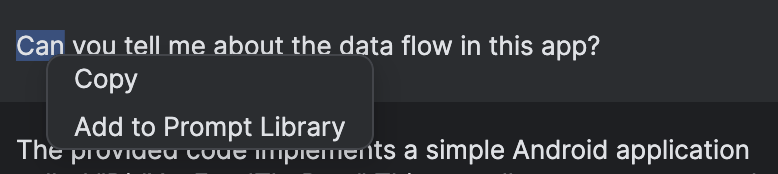
استفاده از یک دستور ذخیره شده
برای استفاده از یک اعلان از کتابخانه اعلان، این مراحل را دنبال کنید:
- اگر کد مربوطه مربوط به اعلانی است که قصد استفاده از آن را دارید، آن را هایلایت کنید. اگر اعلان به کد خاصی اشاره نمیکند، فرقی نمیکند مکاننمای شما در کجای فایل باشد.
- برای دریافت لیست اعلانها، در ویرایشگر کلیک راست کرده و به Gemini > Prompt Library بروید.
- برای ارسال درخواست به Gemini، درخواست را از منو انتخاب کنید.
اشتراکگذاری و مدیریت اعلانهای سطح پروژه
شما میتوانید اعلانهای سطح پروژه را با همتیمیهایی که روی همان پروژه کار میکنند، به اشتراک بگذارید و مدیریت کنید. وقتی اعلانی را در سطح پروژه در کتابخانه اعلان ذخیره میکنید، اعلان در مسیر <project-root>/.idea/project.prompts.xml ذخیره میشود. برای اشتراکگذاری و مدیریت اعلانهای سطح پروژه، پوشه .idea را به سیستم کنترل نسخه خود اضافه کنید.

